

Chromebookは、付属のcroshシェルとSSHコマンドを使用してSSHトンネリングの組み込みサポートを提供します。 SSHトンネルを使用すると、SSH接続を使用できます VPNのように または暗号化されたプロキシ、安全なトンネルを介してブラウジングトラフィックを送信します。
これにより、パブリックネットワークを閲覧するときにトラフィックを暗号化したり、地理的にブロックされたコンテンツにアクセスしたり、インターネット検閲を回避したりすることができます。 中国のグレートファイアウォール 。
ステップ1:SSHトンネルを開く
関連: ChromeOSの隠しCroshシェルに含まれる10以上のコマンド
オペレーティングシステムでSSHトンネリングを設定する場合、2つのステップがあります。まず、への接続を確立する必要があります SSHサーバー トンネルを開けます。
これを行うには、 クロッシュシェル ChromeOSの任意の場所でCtrl + Alt + Tを押します。シェルがブラウザタブで開きます。
次に、適切なsshコマンドを使用してSSHサーバーに接続し、トンネルを確立します。これを行うには、sshコマンドを実行してから、次のようにすべてのオプションを独自の行に入力します。
ssh
host [SSH server IP address or hostname](リモートSSHサーバーのIPアドレスまたはホスト名をここに入力します。)
ユーザー[username](ここにリモートSSHサーバーでユーザー名を入力します。)
ポート[port number](SSHサーバーがリッスンしているポート番号を入力します。デフォルトのポート22の場合、この行は必要ありません。)
dynamic-forward [port number](ssh転送のローカルポート番号を入力します—たとえば、 ダイナミックフォワード8800 。)
キー[key file name](パスワードだけでなく、SSHサーバーに接続するためのキーが必要な場合は、キーファイル名を入力します。SSHサーバーがキーを必要としない場合は、この行を省略します。)
接続する
connectコマンドを実行すると、サーバーで認証するため、またはキーファイルのロックを解除するためのパスワードを入力するように求められます。
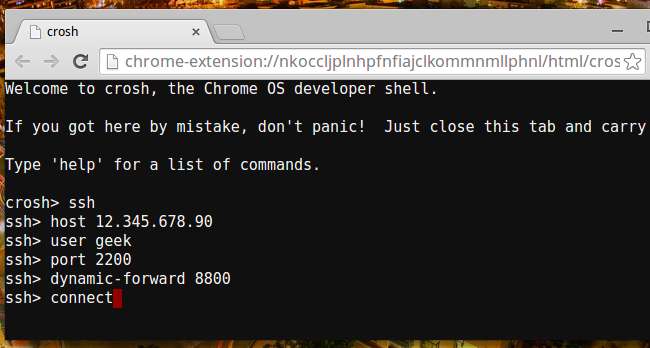
Googleの公式を使用することもできます セキュアシェルアプリ このため。拡張機能を起動し、サインインウィンドウにSSHサーバーの詳細を入力します。引数ボックスに、 -D 8800 または選択した別のポート番号。
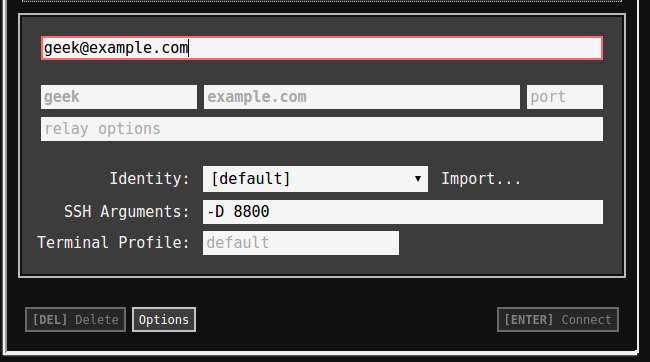
ステップ2:ChromeOSにトンネルを使用させる
関連: SSHサーバーでできる5つのクールなこと
トンネルは開いていますが、Chromebookは自動的にトンネルを使用しません。Chromeでトンネルをプロキシとして指定する必要があります。これにより、Chromeはトンネルを介してトラフィックを送信します。
Chrome OSは通常、トンネルを介してDNSリクエストを送信しないため、ここにはいくつかの問題があります(「 バグ29914 )。これは、Chrome OSがより安全なSOCKS5プロトコルをサポートしているにもかかわらず、デフォルトでトンネルにSOCKS4プロトコルを使用するためです。 Chrome OSのユーザーインターフェースでプロキシを設定するときにSOCKS5を選択するオプションはありません(を参照) バグ199603 )。
DNSリクエストが現在の接続を介して送信されることを気にしない場合は、通常の方法でプロキシを有効にすることができます。これを行うには、Chromebookの[設定]ページを開き、インターネット接続の下にある[共有ネットワークのプロキシを許可する]オプションをオンにします。次に、インターネット接続の名前をクリックし、[プロキシ]タブをクリックして、[手動プロキシ構成]を選択します。 SOCKSホストの右側に、「localhost」と前に指定したポートを入力します。
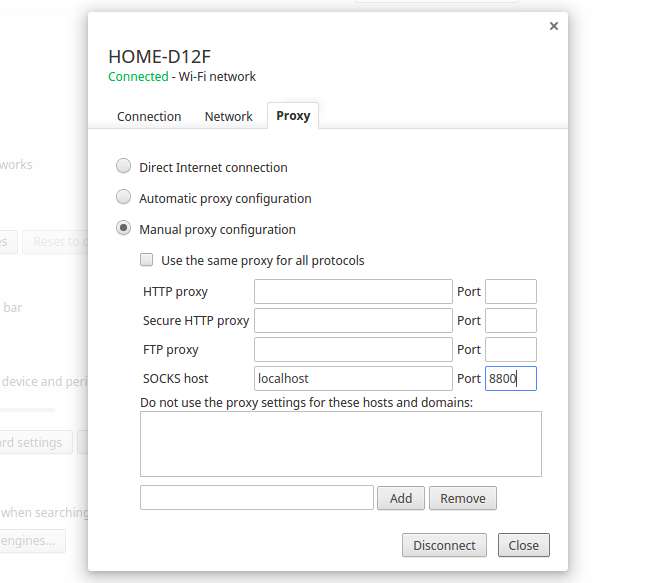
SOCKS5プロキシを簡単な方法で構成するには、 プロキシSwitchySharp拡張機能 。 ChromeプロキシAPIを使用してプロキシ設定を変更し、ChromeがSOCKS5プロキシを使用するように、適切な詳細を入力してSOCKS5を選択できます。
SwitchSharpオプションページを使用して、新しいプロキシプロファイルを作成し、「SSHトンネル」のような名前を付けます。 [手動設定]の[SOCKSホスト]の右側に、アドレスとして「localhost」と入力し、前に選択したポート番号を入力します。 「SOCKSv5」オプションを選択します。このプロキシプロファイルを使用すると、SSHトンネルを介してトラフィックが転送されます。
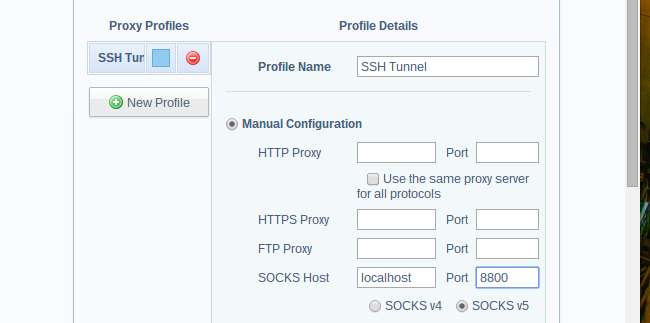
ブラウザ拡張機能を使用したくない場合は、代わりに独自のプロキシ自動設定(PAC)ファイルを作成し、Chromeにそのファイルを指定することができます。これを行うには、テキストエディタを使用するだけです( ではない Chrome OS用の優れたオフラインテキストエディタです)、次のテキストを入力します。
関数FindProxyForURL(url、host)
{
return "SOCKS5 localhost:8800";
}
もちろん、8800を選択しなかった場合は、前に選択したポートを入力する必要があります。テキストファイルを.pacファイル拡張子で保存します。たとえば、ダウンロードフォルダに保存するだけです。
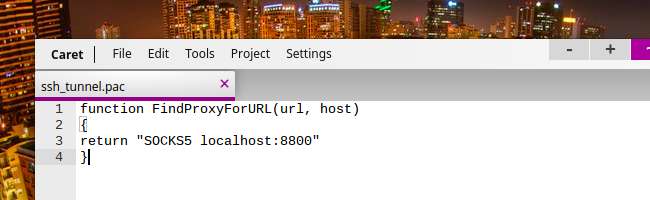
これで、プロキシ構成画面に再度アクセスして、「自動プロキシ構成」を選択できます。 Chromebookに自分で保存するか、リモートサーバーに保存する.pacファイルへのパスを入力します。たとえば、Chrome OSのダウンロードフォルダにアクセスするためのパスはfile:/// home / chronos / user / Downloads /です。したがって、ファイルをssh_tunnel.pacという名前で保存したので、次のように入力します。 file:///home/chronos/user/Downloads/ssh_tunnel.pac ここに。
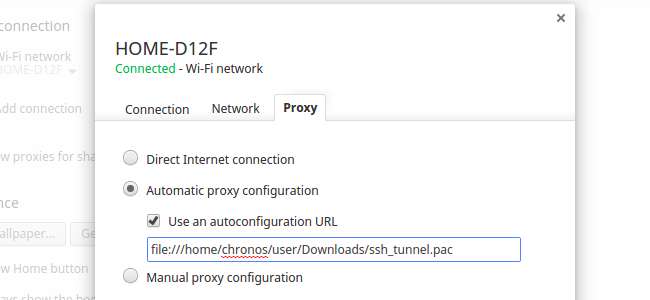
プロキシ構成の使用中に接続エラーが発生し始めた場合は、SSH接続が閉じられたことが原因である可能性があります。同じ方法でSSHサーバーに再接続するか、プロキシオプションの設定を解除して、Chromebookが再びインターネットに直接接続できるようにする必要があります。
画像クレジット: Flickrのsigckgc







